HTML画中画样式设置与PIP-play-state详解
时间:2025-08-30 08:45:41 117浏览 收藏
小伙伴们有没有觉得学习文章很有意思?有意思就对了!今天就给大家带来《HTML画中画动画样式设置及picture-in-picture-play-state伪类详解》,以下内容将会涉及到,若是在学习中对其中部分知识点有疑问,或许看了本文就能帮到你!
答案是利用CSS的:picture-in-picture和:picture-in-picture-play-state伪类来调整视频元素在原页面的视觉表现,通过设置边框、阴影、滤镜、动画等样式提供播放状态反馈,但无法直接控制画中画窗口本身的样式。
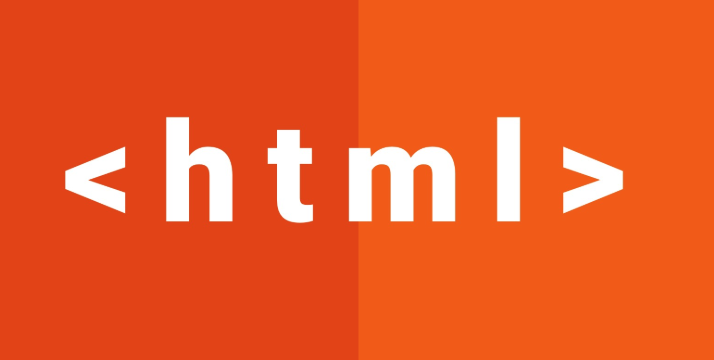
HTML本身不直接设置画中画窗口的动画样式,因为画中画(Picture-in-Picture, PiP)窗口的呈现和控制主要由操作系统或浏览器负责,其样式往往是系统级别的,开发者能直接干预的空间非常有限。我们能做的,主要是通过CSS伪类来针对进入画中画模式的原始HTML元素进行样式调整,尤其是利用:picture-in-picture和:picture-in-picture-play-state这两个伪类来响应元素在画中画模式下的状态变化。:picture-in-picture-play-state伪类则更进一步,它允许我们根据画中画视频的播放状态(播放中或暂停)来应用不同的样式。
解决方案
要设置画中画相关的动画样式,核心在于利用CSS的:picture-in-picture伪类来选中处于画中画模式的视频元素,以及:picture-in-picture-play-state伪类来区分其播放状态。
首先,你需要一个video元素,并且确保它支持画中画功能(通常通过用户交互触发,比如点击浏览器的画中画按钮,或者通过JavaScript的requestPictureInPicture()方法)。
<video id="myVideo" src="your-video-source.mp4" controls autoplay></video>
然后,在CSS中,你可以这样来为进入画中画模式的视频元素定义样式:
/* 当视频进入画中画模式时,对其原始元素应用样式 */
video:picture-in-picture {
border: 2px solid #007bff; /* 给边框加个蓝色 */
box-shadow: 0 0 15px rgba(0, 123, 255, 0.5); /* 加个发光效果 */
transition: all 0.3s ease-in-out; /* 增加过渡动画 */
/* 注意:这些样式会应用到原始页面上的视频元素,而不是画中画窗口本身 */
}
/* 当画中画视频处于播放状态时 */
video:picture-in-picture:picture-in-picture-play-state(playing) {
outline: 3px solid limegreen; /* 播放时显示绿色外框 */
transform: scale(1.02); /* 稍微放大一点点,模拟“活跃”状态 */
}
/* 当画中画视频处于暂停状态时 */
video:picture-in-picture:picture-in-picture-play-state(paused) {
outline: 3px solid orange; /* 暂停时显示橙色外框 */
filter: grayscale(50%); /* 暂停时变灰一点 */
}通过这种方式,我们实际上是在“响应”视频元素的画中画状态,给用户在主页面上提供一个视觉反馈,而不是直接控制那个浮动的小窗口。那个小窗口的UI和行为,目前确实是浏览器说了算。
如何在画中画模式下改变视频元素的视觉表现?
当一个video元素进入画中画模式后,它在原始页面中的状态会发生变化,我们可以利用这个特性来调整其在原页面的视觉表现。这其实是一个很实用的技巧,因为用户可能在主页面上同时进行其他操作,而视频虽然在小窗播放,但原位置的视觉反馈能帮助用户快速了解视频的状态。
:picture-in-picture这个CSS伪类就是专门为此而生的。它会匹配任何当前处于画中画模式的video元素。我个人觉得,这个伪类的存在,更多是为了让开发者能在主页面上给用户一个“这个视频正在画中画播放”的视觉提示,而不是为了美化那个浮动的画中画窗口。毕竟,那个小窗口的UI是浏览器厂商根据操作系统规范来设计的,能动的地方确实不多。
你可以对这个伪类应用各种CSS属性,比如:
- 透明度 (
opacity): 让原视频元素变得半透明,暗示它已“移”到别处。 - 边框/阴影 (
border,box-shadow): 添加一个特殊的边框或阴影,使其在页面上更加突出或有区分度。 - 滤镜 (
filter): 应用模糊、灰度或其他滤镜效果,表示其当前处于后台播放状态。 - 转换 (
transform): 比如轻微的缩放或者位移,但要小心,别影响布局。 - 显示隐藏 (
display,visibility): 甚至可以考虑将其完全隐藏,但通常不建议,因为用户可能需要知道视频的“原点”在哪里。
举个例子,如果你希望视频进入画中画后,原位置的视频框变得不那么显眼,但又不完全消失:
video:picture-in-picture {
opacity: 0.4; /* 半透明 */
pointer-events: none; /* 禁用鼠标事件,避免误操作 */
transition: opacity 0.5s ease-out; /* 平滑过渡 */
/* 也可以添加一个“画中画中”的文本提示 */
/* content: "视频在画中画中播放"; */
/* position: relative; */
/* ... 更多样式来显示文本 */
}这样做的好处是,用户一眼就能看出视频正在画中画播放,同时原位置不会显得突兀或占据过多注意力。
:picture-in-picture-play-state伪类究竟能做什么?
:picture-in-picture-play-state伪类是一个非常精细的工具,它允许你根据画中画视频的播放状态(播放中或暂停)来进一步调整原始视频元素的样式。这比单纯的:picture-in-picture伪类提供了更细粒度的控制。
这个伪类接受一个参数,可以是playing(播放中)或paused(暂停)。它的语法是video:picture-in-picture:picture-in-picture-play-state(playing)或video:picture-in-picture:picture-in-picture-play-state(paused)。
说实话,我第一次看到这个伪类的时候,觉得它有点冗余,因为我们通常会通过JavaScript来监听视频的play和pause事件,然后通过添加/移除类名来控制样式。但有了这个CSS伪类,我们就可以纯粹通过CSS来响应这种状态变化,省去了JavaScript的介入,这对于一些简单的视觉反馈来说,确实是个更简洁的方案。
它的主要用途是:
- 提供即时视觉反馈:当用户在画中画窗口中暂停或播放视频时,原始页面上的视频元素可以立即显示不同的状态,比如边框颜色、背景颜色、图标变化等。
- 优化用户体验:用户无需切换回画中画窗口就能了解视频的播放状态,尤其是在多任务处理时,这能节省用户的注意力切换成本。
一个常见的应用场景是,当画中画视频播放时,给原视频元素一个“活跃”的视觉提示;当暂停时,则给一个“静止”或“待机”的提示。
/* 默认画中画状态下的样式 */
video:picture-in-picture {
border: 1px solid #ccc;
box-sizing: border-box;
}
/* 当画中画视频处于播放状态时,原始元素显示绿色边框 */
video:picture-in-picture:picture-in-picture-play-state(playing) {
border-color: #28a745; /* 绿色 */
box-shadow: 0 0 8px rgba(40, 167, 69, 0.6);
animation: pulseBorder 1.5s infinite alternate; /* 模拟呼吸灯效果 */
}
/* 当画中画视频处于暂停状态时,原始元素显示红色边框 */
video:picture-in-picture:picture-in-picture-play-state(paused) {
border-color: #dc3545; /* 红色 */
box-shadow: 0 0 5px rgba(220, 53, 69, 0.4);
filter: brightness(0.8); /* 稍微暗一点 */
}
/* 呼吸灯动画 */
@keyframes pulseBorder {
from {
box-shadow: 0 0 8px rgba(40, 167, 69, 0.6);
}
to {
box-shadow: 0 0 15px rgba(40, 167, 69, 0.9);
}
}这个例子就很好地展示了如何利用picture-in-picture-play-state来创建动态、响应式的用户界面,让原视频元素也能“活”起来。
使用画中画样式时可能遇到的挑战和注意事项
虽然:picture-in-picture和:picture-in-picture-play-state伪类提供了很有用的功能,但在实际应用中,你可能会遇到一些挑战,或者需要注意一些事情。这块东西,说实话,有点绕,而且浏览器之间的实现差异也得考虑进去。
一个很重要的点是浏览器兼容性。虽然主流浏览器(Chrome、Firefox、Edge)都支持画中画API,但对于这些CSS伪类的支持程度可能会有所不同,尤其是新特性。在项目中使用时,务必进行充分的测试,或者考虑提供优雅降级方案。比如,如果浏览器不支持这些伪类,你的样式就简单地不生效,而不会破坏核心功能。
其次是用户体验的平衡。我们是在给原始视频元素添加样式,而不是画中画窗口本身。所以,设计的样式应该是有助于用户理解视频状态的,而不是喧宾夺主或造成干扰。过度花哨的动画或者过于醒目的提示,反而可能分散用户在主页面上的注意力。保持简洁、直观是关键。
再来就是样式隔离的问题。:picture-in-picture伪类只影响原始页面上的video元素,它不会影响画中画窗口的内部样式或布局。这意味着你无法通过CSS来修改画中画窗口的边框、背景、控制按钮的颜色或大小。这些都是由浏览器或操作系统控制的,开发者没有直接的权限去修改。这有时候会让人有点沮丧,因为我们总想掌控一切,但安全和用户体验的统一性在这里成了更高的优先级。
最后,性能考量也得提一下。虽然CSS动画通常是高效的,但如果对:picture-in-picture状态的元素应用了过于复杂的动画或滤镜,尤其是在低性能设备上,可能会对页面的渲染性能造成轻微影响。保持动画的简洁和高效,避免不必要的重绘和回流,仍然是一个好习惯。
总的来说,这些伪类是很有用的辅助工具,它们让我们能在主页面上更好地与画中画功能进行交互和反馈,但别指望它们能让你完全定制那个小小的浮动窗口,那不是它们的设计初衷。
以上就是《HTML画中画样式设置与PIP-play-state详解》的详细内容,更多关于的资料请关注golang学习网公众号!
-
502 收藏
-
501 收藏
-
501 收藏
-
501 收藏
-
501 收藏
-
113 收藏
-
274 收藏
-
200 收藏
-
365 收藏
-
431 收藏
-
333 收藏
-
207 收藏
-
129 收藏
-
280 收藏
-
231 收藏
-
297 收藏
-
451 收藏
-

- 前端进阶之JavaScript设计模式
- 设计模式是开发人员在软件开发过程中面临一般问题时的解决方案,代表了最佳的实践。本课程的主打内容包括JS常见设计模式以及具体应用场景,打造一站式知识长龙服务,适合有JS基础的同学学习。
- 立即学习 543次学习
-

- GO语言核心编程课程
- 本课程采用真实案例,全面具体可落地,从理论到实践,一步一步将GO核心编程技术、编程思想、底层实现融会贯通,使学习者贴近时代脉搏,做IT互联网时代的弄潮儿。
- 立即学习 516次学习
-

- 简单聊聊mysql8与网络通信
- 如有问题加微信:Le-studyg;在课程中,我们将首先介绍MySQL8的新特性,包括性能优化、安全增强、新数据类型等,帮助学生快速熟悉MySQL8的最新功能。接着,我们将深入解析MySQL的网络通信机制,包括协议、连接管理、数据传输等,让
- 立即学习 500次学习
-

- JavaScript正则表达式基础与实战
- 在任何一门编程语言中,正则表达式,都是一项重要的知识,它提供了高效的字符串匹配与捕获机制,可以极大的简化程序设计。
- 立即学习 487次学习
-

- 从零制作响应式网站—Grid布局
- 本系列教程将展示从零制作一个假想的网络科技公司官网,分为导航,轮播,关于我们,成功案例,服务流程,团队介绍,数据部分,公司动态,底部信息等内容区块。网站整体采用CSSGrid布局,支持响应式,有流畅过渡和展现动画。
- 立即学习 485次学习
